Insérer une Image, Photo
D'abord insérez une nouvelle diapositive au format que vous voulez, puis tapez le texte dans les zones que Powerpoint vous indique "CLIQUEZ POUR AJOUTER DU TEXTE"
Dane le ruban d'insertion

selectionnez dans la zone Images, l'icone Images

Ce dernier va ouvrir l'explorateur Window ou Mac et vous n'avez qu'à naviguer jusqu'à l'endroit où vous avez stocké vos images. Ensuite il suffit de la sélectionner.
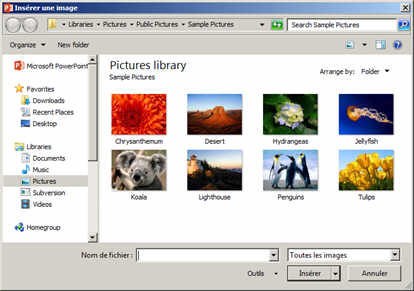


Vous pouvez ensuite modifier cette image à volonté avec les outils d'image (sujet d'un autre chapitre). Par contre, le mieux est d'essayer.....

Quelques exemples de modifications possibles:
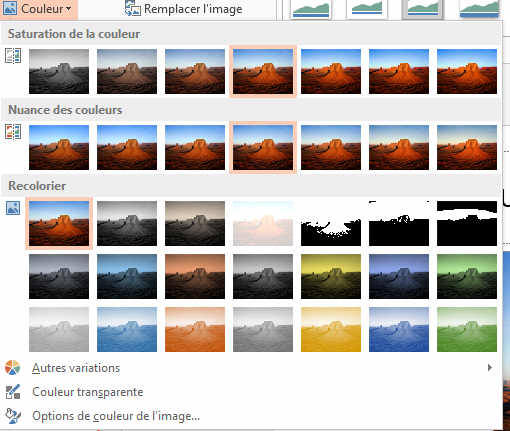
ou encore:
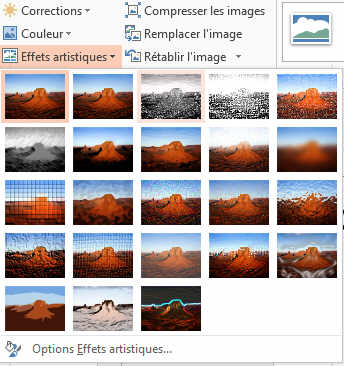
L'important c'est d'essayer ce qui vous convient. Vous ne pouvez pas faire d'erreurs, juste perde du temps mais ce temps perdu sera compensé par quelque chose que vous aurez appris.
Pour rétablir l'image d'origine, cliquez sur le bouton rétablir l'image.
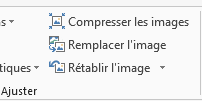
Vous pouvez également insérer des images cliparts qui sont des dessins plus simples mais parfois très représentatifs de l'action que vous voulez montrer sur votre présentations. Voir chapitre suivant.
Trucs et astuces 1
Avec le bouton de droite de la souris cliquez sur une image. Une menu apparait et vous permet de la copier.
Une fois de retour dans la présentation, le même bouton vous permet de la coller. La commande CTRL-V fonctionne également.
Trucs et astuces 2
La séquence CRTL-C et CTRL-V vous permet de copier facilement une image de n'importe quel programme (internet explorer par exemple) sur votre présentation.